Meerdere Telegram-accounts gebruiken
De hoogwaardige interface en verschillende geweldige functies van Telegram kunnen iedereen verbazen. En dit is natuurlijk de reden waarom miljoenen mensen tegenwoordig verbonden zijn met de app.
Niet alleen omwille van plezier en gebruik voor hun persoonlijke leven, maar veel mensen gebruiken Telegram ook voor hun professionele leven. En voor degenen die Telegram willen gebruiken om beide doelen te vervullen, wordt het een beetje moeilijk om slechts één account te gebruiken.
Om deze redenen gaan we u hier verschillende trucs aanbieden waarmee u meerdere Telegram-accounts op één apparaat kunt gebruiken.
Meer tips: Hoe telefoonnummer in Telegram te verbergen
Inhoud
Meerdere Telegram-accounts gebruiken met Desktop
Telegram heeft een groot aantal desktopgebruikers. Maar helaas heeft de app geen ingebouwde functie in de desktop-app gegeven om meerdere accounts te gebruiken. Maar voor uw haalbaarheid zijn hier enkele tips en trucs die het gebruik van meerdere Telegram-accounts in de desktop-app mogelijk maken.
Methode 1: De desktop-app gebruiken
1. Klik met de rechtermuisknop op de Telegram-desktopapp en klik op Open bestandslocatie.
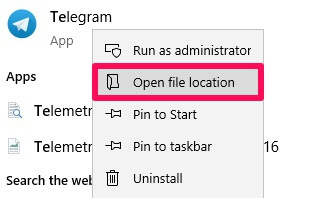
2. Selecteer nu de roamen tab en zoek de Telegram Desktop.
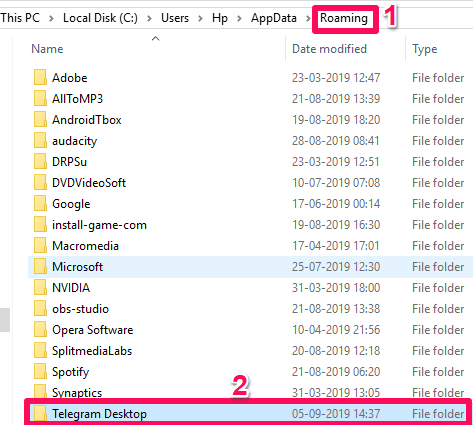
3. Klik in de volgende stap met de rechtermuisknop op het Telegram-bureaublad en Kopiëren de map.
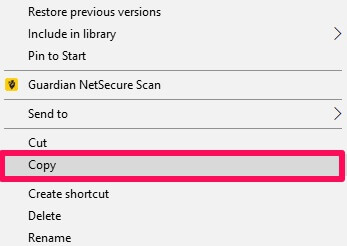
4. Nu pasta de gekopieerde map op hetzelfde scherm.
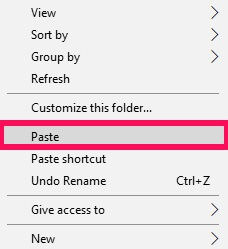
5. Je ziet een map met de naam Telegram Desktop-kopie Is gemaakt. U kunt de naam van de map desgewenst wijzigen (ik heb deze gewijzigd in Telegram Desktop 2.)
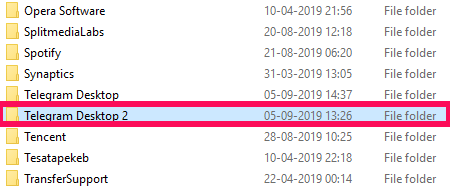
6. Klik daarna met de rechtermuisknop op de originele map, beweeg de muisaanwijzer naar de Stuur naar en klik op de Bureaublad (maken kortere weg.)
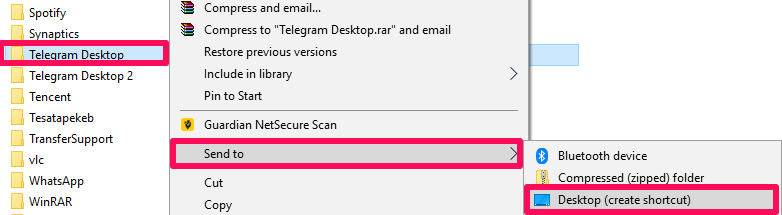
7. Klik op dezelfde manier met de rechtermuisknop op het gekopieerde bestand, plaats de muisaanwijzer op de Stuur naar en klik op de Bureaublad (snelkoppeling maken) optie.
8. Zoals u kunt zien, verschijnen nu zowel de originele als de dubbele mappen op het bureaublad.
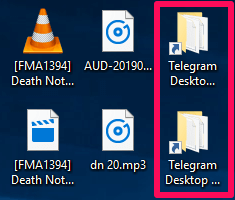
9. Open nu de originele map vanaf het bureaublad en open vervolgens de Telegram.exe sollicitatie. Hiermee wordt de Telegram-app op uw bureaublad gestart. Volg dezelfde stappen ook met de dubbele map.
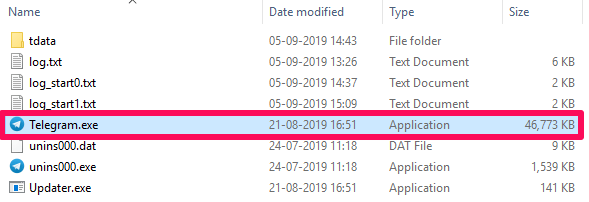
10. Er worden nu twee Telegram-applicaties op uw bureaublad uitgevoerd. U kunt de accountgegevens wijzigen en tegelijkertijd verschillende accounts gebruiken.
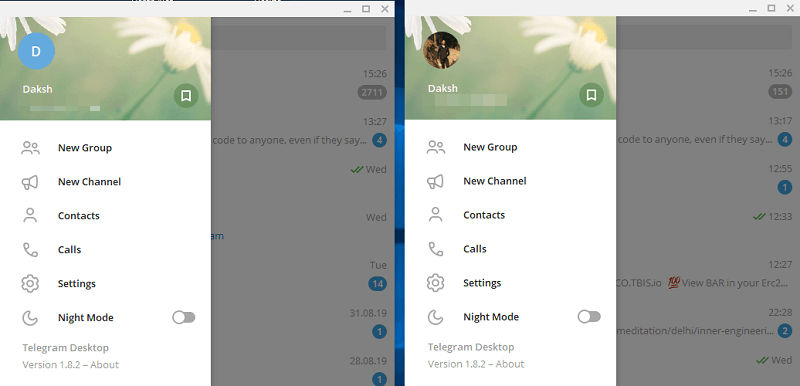
Hiermee is de eerste methode voltooid. De truc zou zeker zijn gelukt als je de stappen goed had gevolgd.
Methode 2: Desktop-app en Telegram Web gebruiken
Voor de gebruikers die de eerste methode een beetje lastig vonden of de gebruikers die zelden twee Telegram-accounts gaan gebruiken, is hier nog een geweldige truc voor jou. Deze methode werkt voor alle besturingssystemen – Windows, macOS en Linux.
Er kunnen ook twee Telegram-accounts tegelijkertijd worden afgehandeld door één account te openen in de desktop-app en een andere in de Telegram-web. Plaats de inloggegevens van het eerste account in de desktop-app en de details van het andere op het Telegram-web. Gebruik ze nu allebei totdat je doel is bereikt.
Methode 3: Alleen Telegram Web gebruiken
Als je de desktop-app van Telegram nog niet eerder hebt gebruikt en deze ook niet wilt gebruiken, is Telegram Web hier om je weer te helpen. U kunt een account normaal openen met elke browser terwijl u een ander account opent in de incognitomodus van dezelfde browser.
Er kan ook gebruik worden gemaakt van twee verschillende browsers. Hier hoef je niet eens incognito te gaan.
Gebruik meerdere accounts met mobiele app
Dankzij de Telegram-app voor het toevoegen van de functie om meerdere accounts in de mobiele app zelf te gebruiken. Omdat deze functie intern is gebouwd, hoeven we geen apps van derden te installeren of verwarrende trucs te gebruiken.
Android-telefoons
1. Start de Telegram-app op uw Android-apparaat en tik op de hamburger icoon bovenaan.
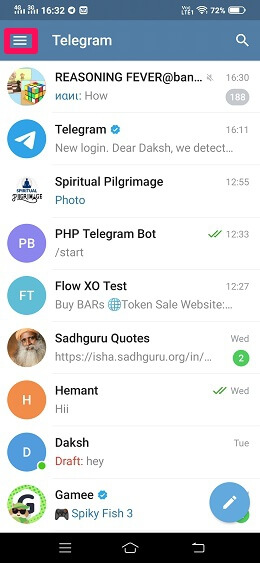
2. Tik nu op de drop-down pictogram voor uw naam en tik vervolgens op de Account toevoegen optie.
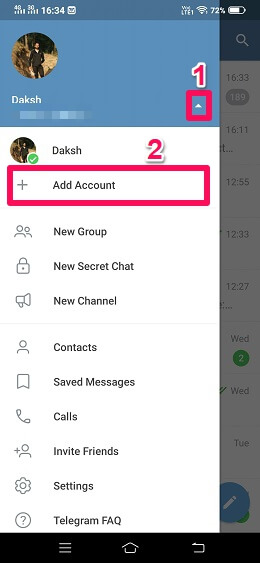
3. Geef uw inloggegevens op (nummer waarmee u zich bij Telegram hebt geregistreerd) en tik op de teek icoon rechtsboven weergegeven.
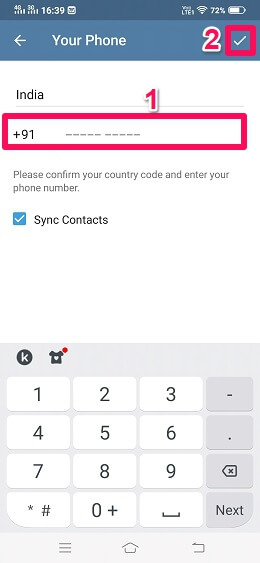
4. Nu stuurt Telegram een verificatiecode naar het nummer dat u hebt toegevoegd. Geef de juiste code op om nog een Telegram-account aan uw app toe te voegen.
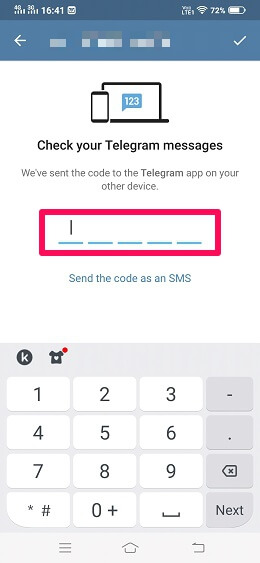
Hiermee kunt u twee verschillende Telegram-accounts op dezelfde app gebruiken met behulp van de Android-telefoon. Tik gewoon op het andere account om te wisselen.
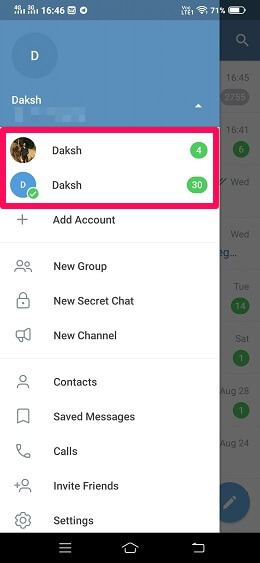
iPhone
iPhone-gebruikers kunnen deze functie ook handig maken en meerdere Telegram-accounts gebruiken vanuit één app. Hier is hoe je het kunt doen.
1. Start de Telegram-app op uw iPhone en tik op de settings icoon rechtsonder weergegeven.

2. Tik daarna op waar uw Telegram-naam en -nummer worden gegeven.

3. Tik nu op de Account toevoegen optie hierboven gegeven Uitloggen.

4. Geef uw inlognummer op en tik op Volgende daarna.

5. Dien ten slotte de code in die door Telegram is verzonden om dat account met succes aan de app toe te voegen.

Op dezelfde manier kunt u desgewenst meer accounts toevoegen door simpelweg op de Account toevoegen optie opnieuw.

App klonen
Tegenwoordig wordt deze functie geleverd door bijna elk mobiel bedrijf dat het Android-besturingssysteem gebruikt. De meeste van de nieuwste telefoons op de markt hebben een ingebouwde kloonfunctie die helpt bij het maken van een duplicaat van bepaalde mobiele apps. Deze functie kan ook in de Telegram-app worden gebruikt.
Ik bezit een Vivo V15 waarbij de kloonfunctie verschijnt wanneer ik lang op de app druk. Na lang indrukken verschijnt een plusteken (+) verschijnt. Nadat je erop hebt geklikt, verschijnt de kloon van die app gewoon op het scherm.
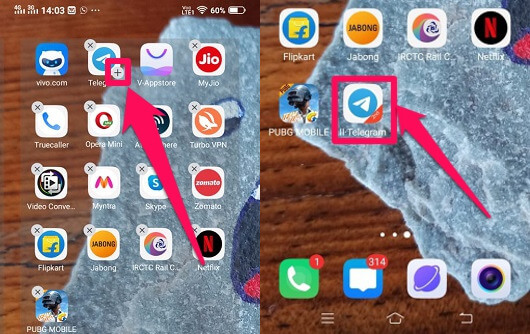
Zodra het klonen van de Telegram-app is voltooid, hoeft u niet meer van account te wisselen in de Telegram-app. Nu kunt u eenvoudig één account openen in de originele app en één in de gekloonde app.
De kloonfunctie is mogelijk ook beschikbaar op uw telefoon, maar de stappen om toegang te krijgen, kunnen anders zijn.
Parallel Space en andere kloon-apps
Voor degenen die geen kloonfunctie op hun telefoon hebben, kunnen gebruik maken van de parallel Space en andere soortgelijke apps. De apps zoals Parallel Space werken uitstekend en maken het ons heel gemakkelijk om de kloon van andere apps te maken. Zodra het klonen is voltooid, kunt u eenvoudig verschillende Telegram-accounts openen in twee verschillende Telegram-apps. Nu hoef je niet eens meer van account te wisselen.

Meer tips: Chatgeschiedenis exporteren op Telegram
Afsluiten
Er kunnen een aantal redenen zijn voor een persoon om gebruik te maken van meerdere Telegram-accounts. Misschien wil de gebruiker er een voor zijn persoonlijke leven, terwijl de andere voor zijn officiële werk of misschien wil de gebruiker de andere behouden alleen omwille van back-up.
Ik ga niet veel in op de details, het belangrijkste is dat deze methoden goed werken en zeker hun doel zullen dienen.
En als je ook een fervent gebruiker van WhatsApp bent en wat je moet weten om het maximale uit deze chat-app te halen, lees dan dit bericht met WhatsApp-tips en -trucs.
Vond je ons artikel leuk? Laat het ons weten in reacties!
Laatste artikels